1: 「ActiveXの初期化に失敗しました」のメッセージは「OK」ボタンをクリックして閉じます。
電子交付書類を閲覧できない場合
電子交付書類を閲覧しようとして、「画面が開かない」または「電子交付された各書類の閲覧ができない」場合は、以下の方法をお試しください。
現象
「ActiveXの初期化に失敗しました」と表示される。
電子交付書類を閲覧しようとして、「画面が開かない」または「電子交付された各書類の閲覧ができない」場合は、以下の方法をお試しください。
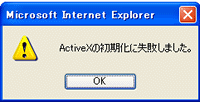
2: 電子交付サービス画面上部の情報バーに「このサイトには、次のActiveXコントロールが必要な可能性があります;FUJITSU LIMITEDからの'SecurePackage F5ED_Downloadxcab'インストールするには、ここをクリックしてください」というメッセージが表示されます。
情報バーをクリックするとメニューが出ますので、一番上の「ActiveXコントロールのインストール」をクリックしてください。
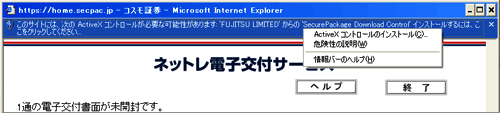
3: 再度、電子交付書類のタイトルをクリックすると「このソフトウェアをインストールしますか?」とセキュリティの警告が表示されますので、「インストールする」をクリックします。
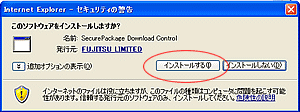
4: インストールが完了すると、自動的に交付された書類が表示されます(自動的に表示されない場合は、再度電子交付書類のタイトルをクリックしてください)。
※なお、インストールが完了しても交付された書類が表示されない場合は、続けて下記の項目内容をお試しください。
「情報バーにお気づきですか?」と表示される。
1: 「情報バーにお気づきですか?」のメッセージは「OK」ボタンをクリックして閉じます。
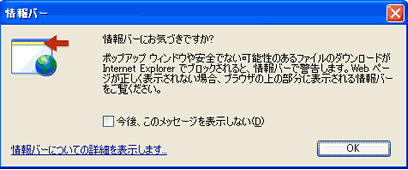
2: 続けて、「ActiveXの初期化に失敗しました」とメッセージが表示される場合は、「ActiveXの初期化に失敗しました」と表示される。をご参照ください。
3: 続けて、電子交付サービス画面上部に「ポップアップがブロックされました。」とメッセージが表示される場合は「ポップアップがブロックされました」と表示される。をご参照ください。
「ポップアップがブロックされました。」と表示される。
電子交付書類のタイトルをクリックすると、電子交付サービス画面上部の情報バーに「ポップアップがブロックされました。」と表示される場合は、以下の方法をお試しください。
1: 「ポップアップがブロックされました。このポップアップまたは追加オプションを参照するには、ここをクリックしてください」という情報バーを、クリックします。
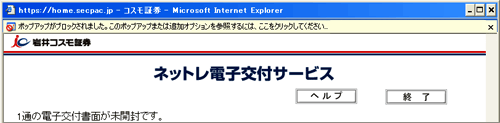
2: 下図のようなメニューが表示されましたら「このサイトのポップアップを常に許可」をクリックします。
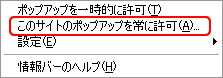
3: 「このサイトのポップアップを許可しますか?」とメッセージが表示されましたら「はい」をクリックしてください。
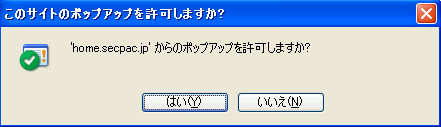
4: 自動的に交付された書類が表示されます(自動的に表示されない場合は、再度電子交付書類のタイトルをクリックしてください)。
「プレビュー用のデータを作成中」という表示が出た後、何も起こらない(電子交付書類が開かない)。
「転送中にエラーが発生しました」と表示され、電子交付書類が開かない。
「プレビューファイルの作成に失敗しました」と表示され、電子交付書類が開かない。
一瞬、電子交付書類が開くがすぐに閉じてしまう。
1: 「Internet Explorer」のツールバーにある「ツール」メニューから「インターネットオプション」をクリックします。
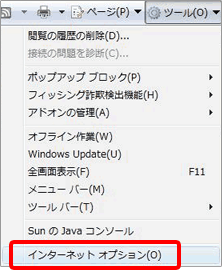
2: 「インターネットオプション」画面左上の「セキュリティ」タブをクリックした後、「信頼済みサイト」マークをクリックし、「サイト」ボタンをクリックします。
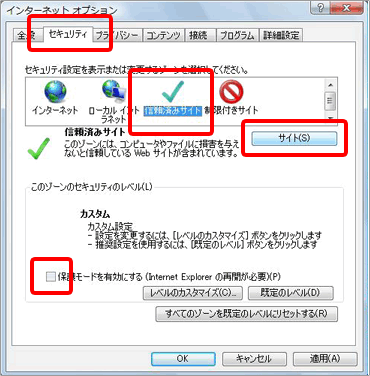
3: 「次のwebサイトをゾーンに追加する」のテキストボックスに、下記のURLを入力してください。
https://home.secpac.jp
※必ず半角英数小文字モードで入力してください
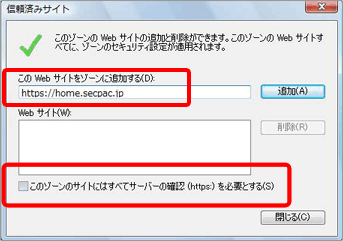
4: URLを入力後、テキストボックスの右横にある「追加」ボタンをクリックします。
5: 入力したURLが下の「Webサイト」ボックスに移動したのを確認します。
6: 「このゾーンのサイトにはすべてサーバーの確認(https:)を必要とする」のチェックをはずして、「閉じる」をクリックして、画面を閉じます。
7: 「インターネットオプション」の画面も「OK」をクリックして閉じ、「Internet Explorer」を再起動します。再度、ログインして電子交付書類の閲覧をお試しください。
